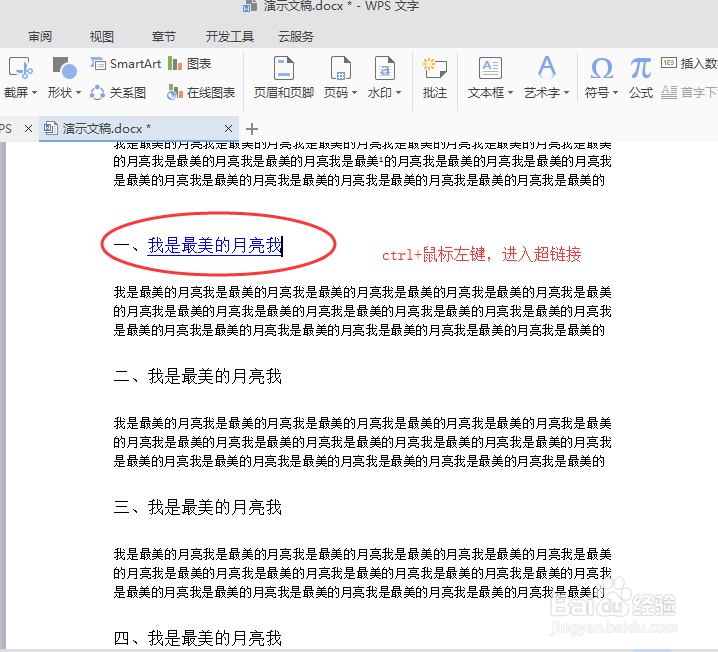1、第一步,打开文档,我们会看到文档里面的内容,纯属演示,内容和题目无关,如下图
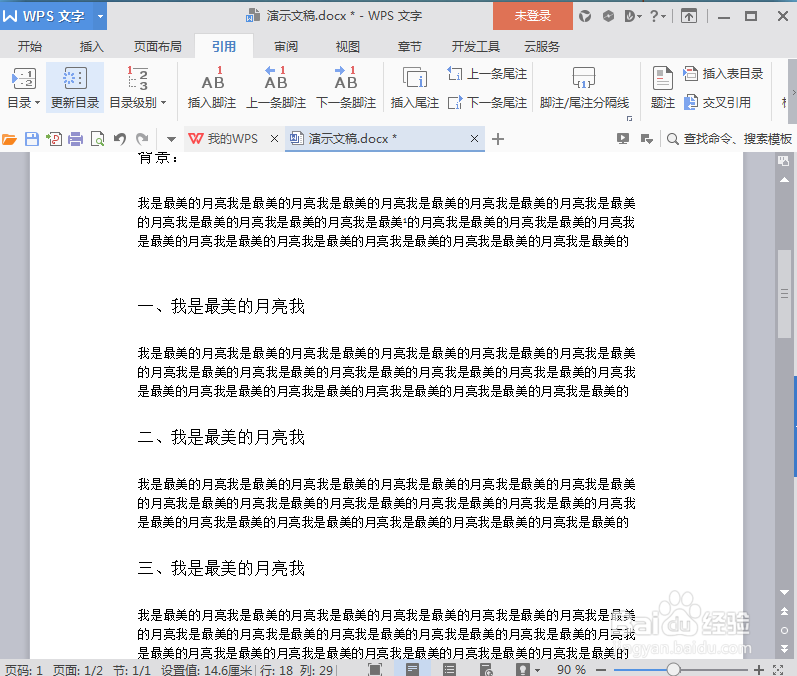
2、然后我们再选中需要连接到的内容。为其设置标签。如下图

3、点击书签,另存为书签。如下图
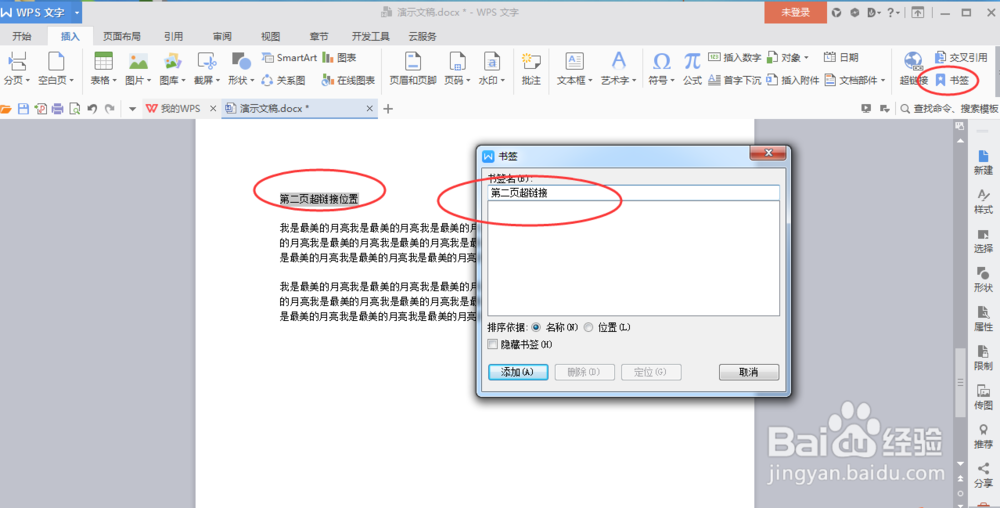
4、第二步,我们选中文字,为此文字添加超链接。如下图
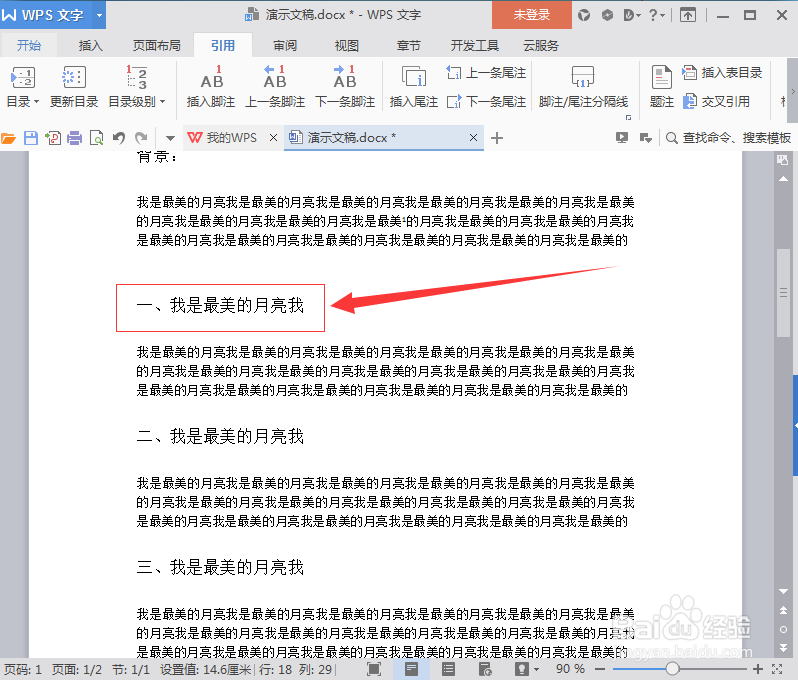
5、然后我们点击插入超链接,会出现如下选项。我们选中连接到本文档,就会看到我们刚才设置的书签。如下图
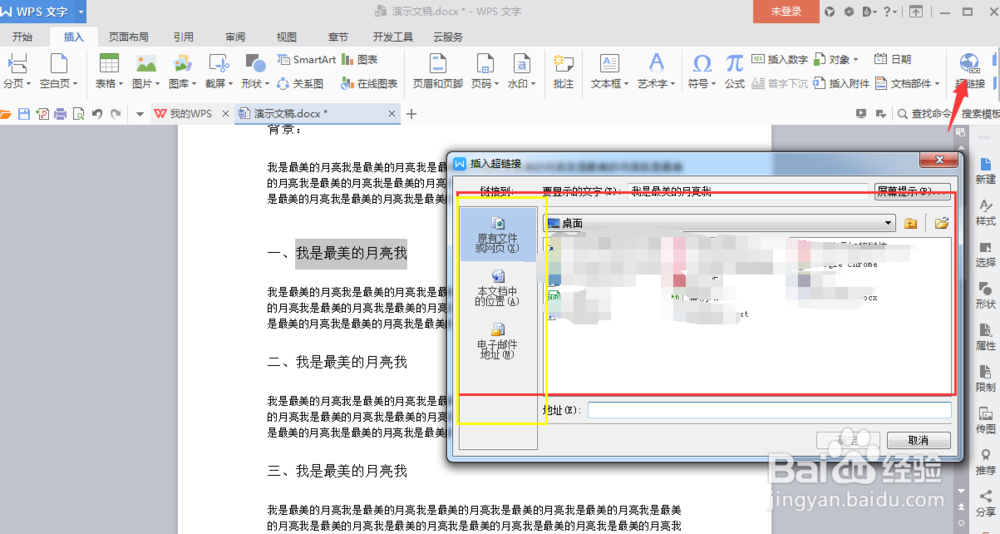
6、选择好后点击确定。我们就为其设置好了超链接。如下图
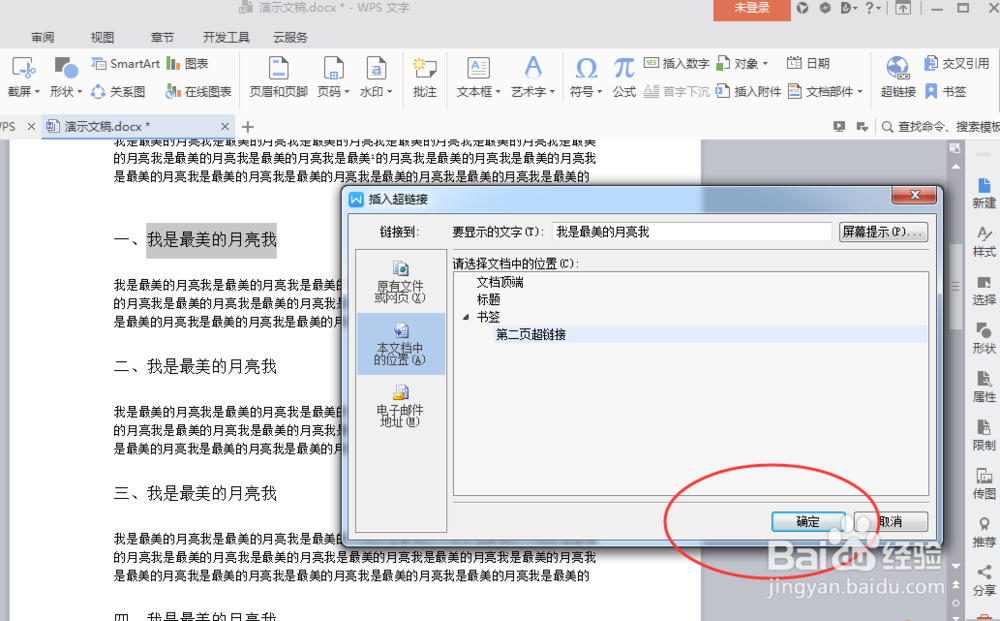
7、我们点击确定后,发现链接文字已经变成了蓝色,说明我们操作成功了。如下图
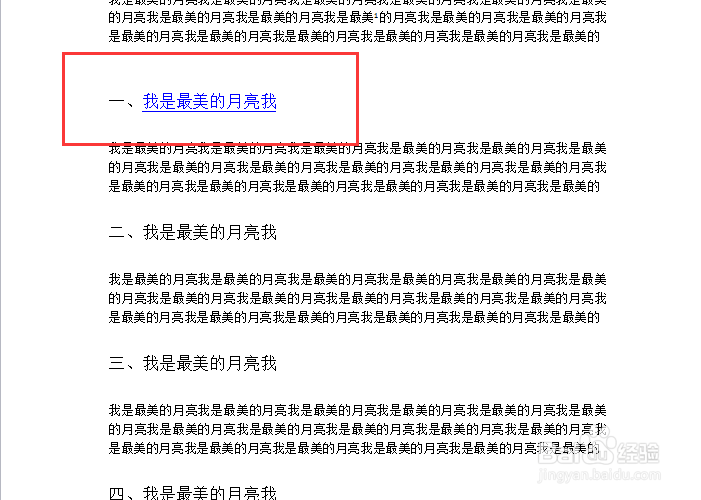
8、最后我们说一下如何查看超链接,按住CTRL,点击蓝字,单击左键,就可以直接查看了。如下图